Bagi kebanyakan pengguna setup BIOS adalah tidak berguna sama sekali. Walau bagaimanapun, bagi pengguna celik teknologi ia bukan satu perkara yang baru sama sekali. maklumat teknikal sistem boleh diakses menggunakan persediaan ini. Ia juga mengandungi maklumat sensitif lain yang digunakan untuk boot sistem. Dari tingkap pemasangan untuk memadam ia adalah salah satu cara yang terbaik untuk pelaksanaan. Mengakses ia juga memastikan bahawa pengguna kekal sehingga tanda berhubung dengan maklumat sistem. Persediaan boot juga boleh diubah atau diubah suai oleh itu ia adalah bernilai mengakses. Untuk mengakses maklumat ini salah satu keperluan untuk mempunyai pengaturcaraan atau teknologi kemahiran sama sekali. Dalam bahagian akhir tutorial pengguna akan mendapat semua maklumat yang mengenai perkara ini.

Part 1 Apakah BIOS?
BIOS berdiri untuk Sistem Input Output Asas. Ia adalah bahawa sebahagian daripada sistem yang memeriksa kesihatan fungsi keseluruhan sistem. Ia juga membolehkan sistem untuk memulakan. Kesilapan dan isu-isu yang penggunaan yang boleh menghadapi berhubung dengan permulaan sistem juga disedari oleh sistem ini. Terdapat beberapa proses yang sedang dilaksanakan dalam. Ujian yang paling penting dan yang canggih yang sedang berjalan ini dikenali sebagai POST. POST bermaksud kuasa pada ujian diri.
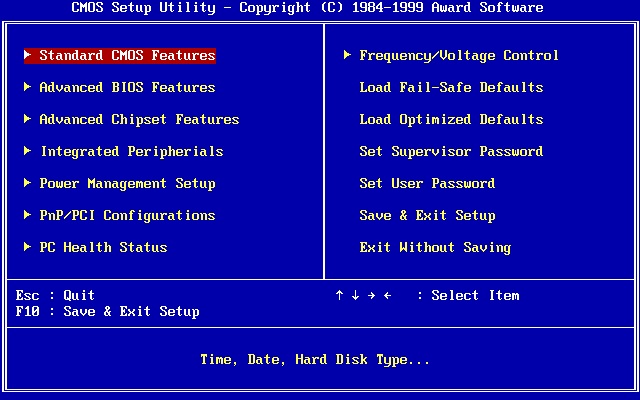
Semua peranti yang dipasang termasuk pelabuhan USB diperiksa menggunakan program ini. Setiap sistem perkataan dari mudah untuk memajukan mempunyai BIOS. Seseorang mungkin perlu mengaksesnya untuk menguruskan kata laluan, perkakasan dan boot urutan. Antara muka yang telah tertanam dalam mudah untuk mengakses dan mudah. Satu juga mungkin memerlukannya untuk menyelesaikan kesilapan yang berkaitan dengan sistem. Walau bagaimanapun, ia adalah disyorkan untuk mengambil langkah berjaga-jaga dalam hal ini sebagai id kawasan itu terlalu sensitif. penggunaan mungkin memadam atau memadam tetapan penting yang sedang dilaksanakan dalam.
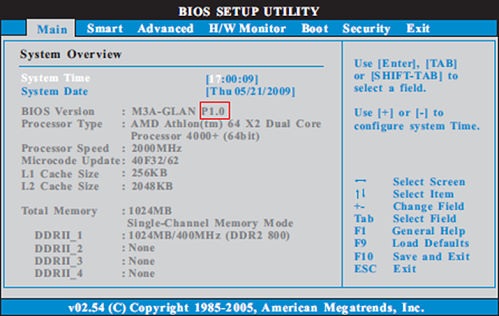
Bahagian 2 Mengakses BIOS dan kunci yang berkaitan mesin
Ada banyak syarikat pembuatan komputer di dunia. Oleh itu, adalah amat sukar untuk menyebut setiap proses yang berkaitan BIOS. Ia bagaimanapun dinasihatkan untuk ingat perkara-perkara berikut yang boleh dianggap sebagai generik n alam semula jadi. Mata ini juga salah satu yang boleh digunakan untuk mendapatkan kerja yang dilakukan tanpa sebarang isu. Kebanyakan perkara ini meliputi hampir 90% daripada jenama PC yang sedang dihasilkan:
- Kebanyakan sistem menetapkan F1, F2 dan F3 untuk memasuki sistem. Ini adalah kunci yang paling biasa yang digunakan dalam hal ini.
- ESC dan Padam utama juga digunakan untuk kerja yang dilakukan. Ia juga merupakan salah satu kunci yang paling biasa untuk memasuki sistem.
- Tanpa mengira jenama pengguna hanya mempunyai masa beberapa saat untuk memasuki sistem BIOS.

- Salah satu cara yang paling mudah adalah untuk memastikan bahawa pengguna merenung skrin memulakan. Arahan untuk memasukkan BIOS pasti dipaparkan pada skrin permulaan.
- Pada masa-masa yang BIOS juga memerlukan pengguna untuk memasuki atau tekan kumpulan gabungan kekunci untuk melaksanakan tugas itu. Untuk maklumat lebih tepat ia adalah dinasihatkan untuk membaca manual sistem untuk meneruskan dalam hal ini.
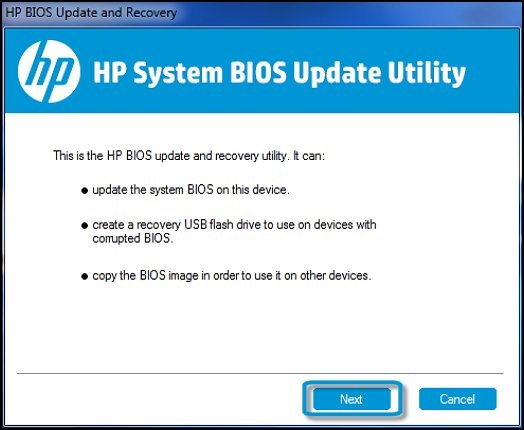
Bahagian 3 Langkah berjaga-jaga
Ia telah disebut beberapa kali bahawa BIOS bukanlah satu alasan untuk bermain. Ia tidak dinasihatkan untuk mengakses kawasan terhad sehingga kerja rumah yang tidak dilakukan. pengguna perlu terlebih dahulu melaksanakan BUOS hanya jika kawasan diketahui. Sebaliknya pengguna juga perlu tahu kawasan-kawasan yang boleh diakses. Jika kerja rumah yang tidak dilakukan maka pilihan ini tidak boleh diubah. BIOS di sisi lain boleh diakses untuk tujuan pendidikan sahaja.

Ini memastikan bahawa pilihan hanya dikaji dan pengguna mendapat kerja pendidikan dilakukan. Terdapat tweak tertentu yang boleh digunakan untuk kerja yang dilakukan. pengguna perlu mengakses puluhan ribu artikel yang boleh didapati dalam talian. Jika BIOS tersebut sedang diakses oleh orang yang bukan celik teknologi maka ia tidak digalakkan untuk diteruskan tanpa bantuan profesional. Matlamat n Sehubungan itu amat berharga. Dalam BIOS jalan yang betul juga penting untuk mendapatkan pekerjaan yang dilakukan. Pengguna mungkin perlu salinan baru windows jika konfigurasi BIOS berubah sendiri.
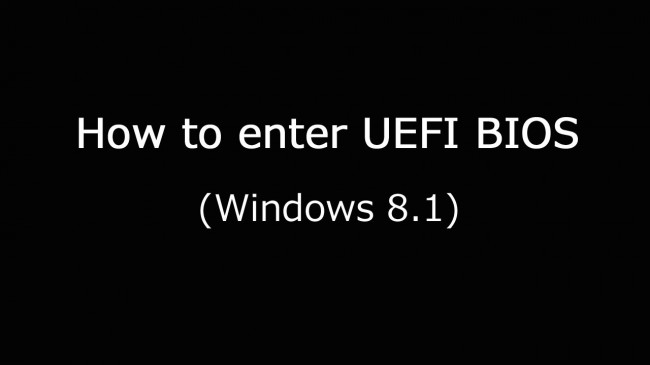
Bahagian 4 Mengakses BIOS
Dokumen-dokumen berikut yang telah ditulis secara umum untuk mengajar pengguna bagaimana untuk mengakses BIOS. Langkah-langkah yang disebutkan di sini adalah pelbagai guna dan dengan itu boleh digunakan untuk mana-mana jenama dunia untuk mengakses BIOS. Pengguna juga mendapat pandangan daripada proses yang akan dilaksanakan menggunakan program ini. Ia juga dinasihatkan untuk memohon proses seperti jenama yang memiliki pengguna. Pelbagai kunci yang boleh digunakan untuk mengakses sistem juga dinyatakan di sini:
1. pengguna perlu menutup tingkap dan menunggu. Apabila ia telah melakukannya sekali lagi dimulakan semula dan sama ada F1, F2, F3 atau ESC perlu ditekan. Dalam kebanyakan kes-kes ini adalah kunci yang berfungsi:
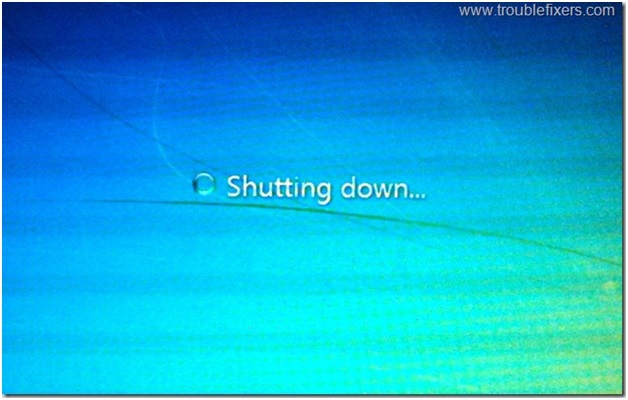
2. PC adalah untuk bermula sekali lagi. Apabila kekunci yang dinyatakan telah ditekan pengguna akan dapat mengakses BIOS PC. gambar Perincian segala-galanya seperti di bawah:

Bergantung kepada jenama dan pembuatan PC pengguna perlu ikut arahan seperti yang dinyatakan seperti di atas. Mengakses BIOS tidak sama sekali sukar namun konfigurasi berada. pengguna diperlukan untuk mengatasi isu ini dengan mencari tangan membantu yang boleh membimbing melalui konfigurasi BIOS. Sekali lagi ia adalah sangat disyorkan untuk tidak membuat apa-apa perubahan jika pengguna telah diakses versi BIOS buat kali pertama. BIOS sebenarnya buatan tingkap dan perubahan salah akan menjejaskan windows banyak. Terdapat beberapa tutorial yang boleh digunakan untuk kerja yang dilakukan. Sebaik sahaja tutorial itu di URL http://support.hp.com/us-en/document/bph07110 yang keadaan seni dan oleh itu amat disyorkan
Jika anda kehilangan data pada komputer anda malangnya, jangan bimbang! Anda masih mempunyai peluang untuk mendapatkan data yang hilang kembali. Kepada fail pemulihan daripada komputer, anda boleh mempunyai cuba alat berikut.

- Pulih hilang atau dipadam fail, gambar, audio, muzik, e-mel dari mana-mana peranti storan berkesan, selamat dan lengkap.
- Menyokong pemulihan data dari tong kitar semula, cakera keras, kad memori, pemacu kilat, kamera digital dan kamkoder.
- Menyokong untuk memulihkan data untuk penghapusan secara tiba-tiba, pemformatan, pemacu keras rasuah, serangan virus, kerosakan sistem di bawah keadaan yang berbeza.
- Preview sebelum pemulihan membolehkan anda untuk membuat pemulihan yang terpilih.
- OS yang disokong: Windows 10/8/7 / XP / Vista, Mac OS X (Mac OS X 10.6, 10.7 dan 10.8, 10.9, 10.10 Yosemite, 10.10, 10.11 El Capitan, 10.12 Sierra) di iMac, MacBook, Mac Pro dan lain-lain
Masalah komputer
- Computer Crash Masalah +
- Ralat skrin dalam Win10 +
- Menyelesaikan Issue Komputer +
-
- Komputer wont Sleep
- tidak akan bermula semasa menggunakan OS yang berbeza?
- Membolehkan Restore Pilihan
- Menyelesaikan 'Akses Dinafikan Ralat'
- ralat memori yang rendah
- Hilang fail DLL
- PC tidak akan ditutup
- Ralat 15 Fail tidak Dijumpai
- tidak Firewall bekerja
- Tidak boleh masuk BIOS
- Overheat komputer
- Boot Unmountable Ralat Volume
- AMD Stream Pantas Ralat
- 'Fan bunyi terlalu kuat' isu
- Shift Key tidak berfungsi
- Tiada bunyi pada Komputer
- 'Taskbar Hilang' Ralat
- Komputer Running Perlahan
- Komputer dimulakan semula secara automatik
- Komputer tidak dapat dihidupkan
- penggunaan CPU yang tinggi dalam Windows
- Tidak dapat menyambung ke WiFi
- 'Hard Disk Bad Sector'
- Cakera Keras tidak Dikesan?
- Tidak dapat menyambung ke Internet dalam Windows 10
- Tidak dapat Masukkan Safe Mode dalam Windows 10






